
管理 Touch ID 指紋
用手指或大拇指按下主畫面按鈕,便能使用 Touch ID 來安全且方便地解鎖 iPhone、iPad 或 Mac、授權購買項目及付款,以及登入許多第三方 App。
若要使用 Touch ID,你必須先在 iPhone、iPad 或 Mac 上設定密碼。
![]() 重要事項:更改或刪除資訊前,請考慮可能對你的安全和隱私造成的潛在影響。
重要事項:更改或刪除資訊前,請考慮可能對你的安全和隱私造成的潛在影響。
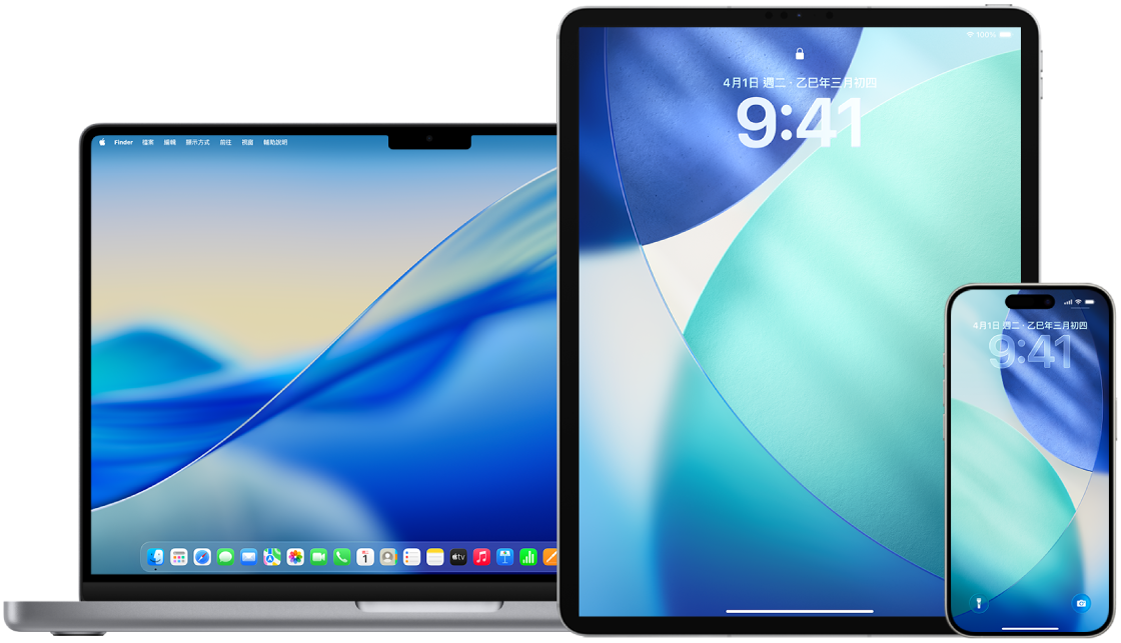
透過 Touch ID 保護你的裝置
若要使用 Touch ID,你必須先在 iPhone 或 iPad 上設定密碼。
操作方式如下: 若要檢視下方操作,請選取操作標題旁邊的加號按鈕 ![]() 。
。
在 iPhone 或 iPad 上設定 Touch ID
如果你初次設定 iPhone 或 iPad 時未開啟指紋辨識,請前往「設定」
 >「Touch ID 與密碼」。
>「Touch ID 與密碼」。開啟任意選項,然後依照螢幕上的指示操作。
【注意】如果你無法加入指紋或使用 Touch ID 解鎖你的 iPhone 或 iPad,請參閱 Apple 支援文章:如果 Touch ID 在 iPhone 或 iPad 上無法運作。
在 Mac 或巧控鍵盤上設定 Touch ID
若要使用 Touch ID,你必須先在 Mac 上設定密碼。
選擇「蘋果」選單
 >「系統設定」,然後在側邊欄中按一下「Touch ID 與密碼」
>「系統設定」,然後在側邊欄中按一下「Touch ID 與密碼」 。
。按一下「加入指紋」,輸入你的密碼,然後依照螢幕上的指示操作。
若你的 Mac 或巧控鍵盤配備 Touch ID,感測器位於鍵盤的右上角。你可以將最多三個指紋加入你的使用者帳號(最多可在 Mac 上儲存五個指紋)。
按一下註記框來選取你要如何使用 Touch ID:
解鎖 Mac:將 Mac 從睡眠中喚醒時使用 Touch ID 來解鎖此 Mac。
Apple Pay:使用 Touch ID 來完成在此 Mac 上透過 Apple Pay 的購買。
iTunes Store、App Store 與 Apple Books:使用 Touch ID 來完成在此 Mac 上透過 Apple 線上商店的購買。
密碼自動填寫:使用 Touch ID 來自動填寫使用者名稱和密碼,以及在使用 Safari 和其他 App 時如有要求,自動填寫信用卡資訊。
使用 Touch ID 感測器進行快速使用者切換:使用 Touch ID 來切換 Mac 使用者帳號。
刪除 iPhone 或 iPad 上未知的指紋
如果你的 iPhone 或 iPad 上有多組 Touch ID 指紋,你可以刪除這些指紋來幫助保護裝置的取用權限。
前往「設定」
 >「Touch ID 與密碼」。
>「Touch ID 與密碼」。若有多個指紋可用且未命名,請將一隻手指放在主畫面按鈕上以識別其指紋。考慮為指紋命名,方便你之後辨識。
如果有必要,點一下指紋,然後點一下「刪除指紋」。
【注意】如果你無法加入指紋或使用 Touch ID 解鎖你的 iPhone 或 iPad,請參閱 Apple 支援文章:如果 Touch ID 在 iPhone 或 iPad 上無法運作。
刪除 Mac 或巧控鍵盤上未知的 Touch ID 指紋
如果你的 Mac 或巧控鍵盤上有多組 Touch ID 指紋,你可以刪除這些指紋來幫助保護裝置的取用權限。
選擇「蘋果」選單
 >「系統設定」,然後在側邊欄中按一下「Touch ID 與密碼」
>「系統設定」,然後在側邊欄中按一下「Touch ID 與密碼」 。
。執行下列任一項操作:
刪除指紋:按一下指紋,輸入你的密碼,按一下「解鎖」,然後按一下「刪除」。
加入指紋:按一下「加入指紋」來加入新指紋,然後選擇你要搭配 Touch ID 使用的選項。